Eine der Aktionen, die wir in Windows 10 täglich ausführen, ist das Hören von Musik oder das Ansehen von Videos, um die Arbeit mit den einzelnen Systemanwendungen und anderen integrierten Windows 10-Optionen zu beschleunigen und eine andere Umgebung zu erstellen In der Lage zu sein, unsere Geräte zu verwalten, ist der Klang und der direkte Zugriff, über den wir sie konfigurieren können, ohne genauer auf ihre Optionen achten zu müssen. Manchmal finden wir dieses Lautstärkesymbol nicht oder es funktioniert nicht richtig, was uns verzweifeln lässt.
Einer der häufigsten Fehler in Windows 10 ist, dass das Volume-Symbol nicht ordnungsgemäß funktioniert. Dies hindert uns daran, das Volume des Systems zu verwalten. Dies geschieht normalerweise nach einem Update oder einer Softwareinstallation. Daher verhindert dieser Fehler das Hochladen oder verringern Sie die Lautstärke nach Belieben. TechnoWikis erklärt einige praktische Möglichkeiten, um dieses Problem zu beheben und somit die Gesamtlautstärke des Audiogeräts in Windows 10 zu steuern.
1. Fix Volume-Symbol mit Windows Explorer 10 neu starten
Die erste Methode, die wir verwenden werden, ist das Neustarten des Windows 10-Explorers, dem verschiedene Dienste wie der Desktop, die Taskleiste und viele andere zugeordnet sind. Durch das Neustarten dieses Explorers werden alle Aufgaben aktualisiert und es wird möglich sein, auf die integrierten Funktionen des zuzugreifen Lautstärke
Um diese Aufgabe auszuführen, greifen wir mit einer der folgenden Optionen auf den Task-Manager zu. Danach können wir versuchen, das Lautstärkesymbol zu verwenden und dessen Status zu überprüfen.
Dort gehen wir im Administrator auf die Registerkarte “Prozesse” und suchen den Windows-Explorer. Für den Neustart haben wir folgende Möglichkeiten:
- Klicken Sie mit der rechten Maustaste darauf und wählen Sie die Option “Neustart”.
- Wählen Sie es aus und klicken Sie auf die Schaltfläche “Zurücksetzen” unten rechts
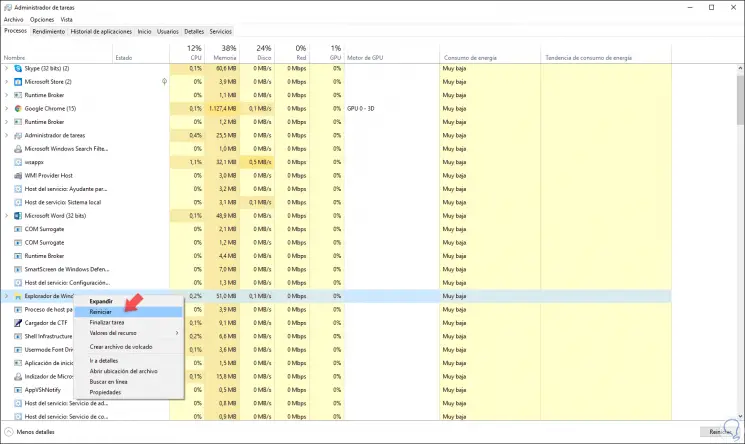
2. Lösen Sie das Fehler-Lautstärkesymbol mit dem Windows 10-Audiodienst neu
Windows 10 ist ein Betriebssystem, das mit verschiedenen Diensten verbunden ist, um eine optimale Leistung zu erzielen, und Audio kann nicht weit davon entfernt sein. Aus diesem Grund verfügt das Audio in Windows 10 über einen eigenen Dienst. Wenn dieser Fehler auftritt oder ein Fehler auftritt, tritt ein Negative Auswirkungen auf die Möglichkeit, die Lautstärke zu erhöhen oder zu verringern.
Um dies zu überprüfen und den Audiodienst in Windows 10 neu zu starten, müssen wir die folgende Tastenkombination verwenden und den folgenden Befehl ausführen:
+ R
services.msc
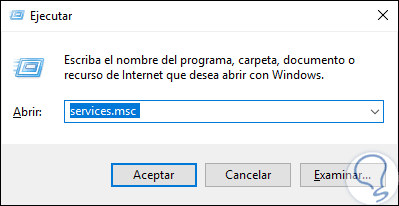
Drücken Sie die Eingabetaste oder die Bestätigungstaste. Im angezeigten Fenster finden Sie den Dienst “Windows Audio”. Doppelklicken Sie darauf oder klicken Sie mit der rechten Maustaste darauf, und wählen Sie die Option “Eigenschaften” aus.
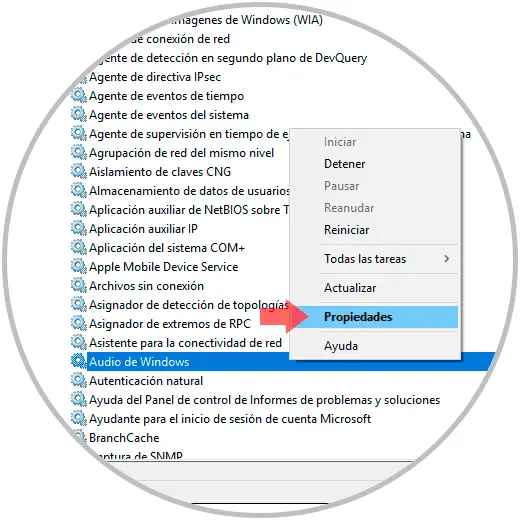
Im erweiterten Fenster sehen wir Folgendes. Dort klicken wir auf die Schaltfläche “Stop” und dann auf “Start”, um diesen Dienst neu zu starten. Es ist wichtig zu überprüfen, ob sich die Option “Automatisch” im Feld “Starttyp” befindet. Klicken Sie auf Übernehmen und Akzeptieren, um die Änderungen zu speichern.
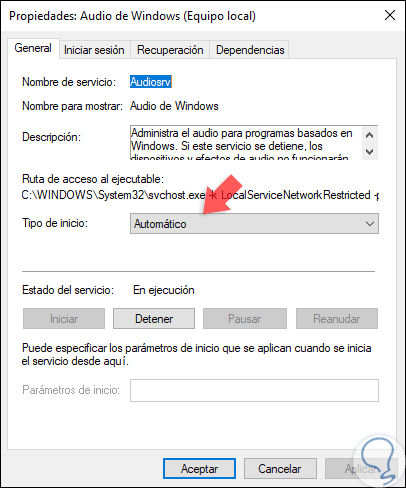
3. Lösen Sie das Fehler-Lautstärkesymbol mit Windows 10-Audiotreiber aktualisieren
Eine der häufigsten Ursachen für Audiofehler liegt in ihren Controllern. Diese ermöglichen die ordnungsgemäße Audiowiedergabe, wobei sowohl die Hardware als auch die allgemeine Software berücksichtigt werden. Mit den neuen Updates können jedoch Kompatibilitätsprobleme auftreten, die diesen Dienst betreffen.
Eine gute Idee ist, den Treiber auf die neueste vom Entwickler veröffentlichte Version zu aktualisieren. Dazu rufen wir den Geräte-Manager mit einer der folgenden Optionen auf:
Im erweiterten Fenster gehen wir zum Abschnitt “Audio Ein- und Ausgänge” und klicken mit der rechten Maustaste auf unseren Controller und wählen dort die Option “Treiber aktualisieren”: 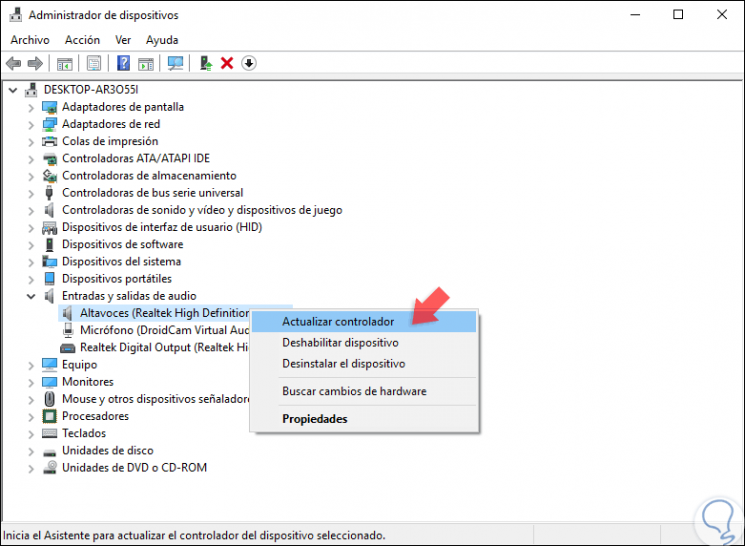
+ R
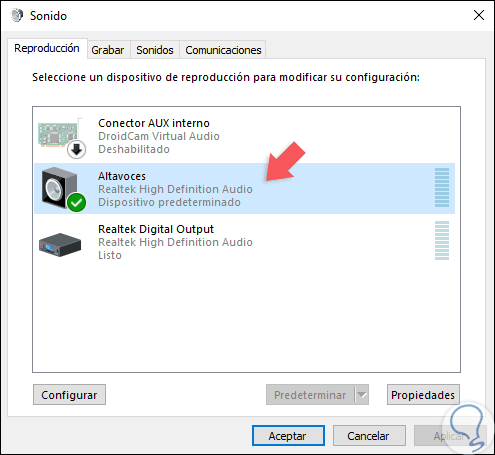
Wenn Sie die Option zum Aktualisieren der Steuerung auswählen, können Sie sie auf zwei Arten aktualisieren. Dort kann der Audiotreiber aktualisiert werden und somit überprüft werden, ob das Audiomedium in Windows 10 korrekt funktioniert.
- Manuelles Herunterladen des neuesten Treibers von der Website des Herstellers.
- Automatisch über Windows Update.
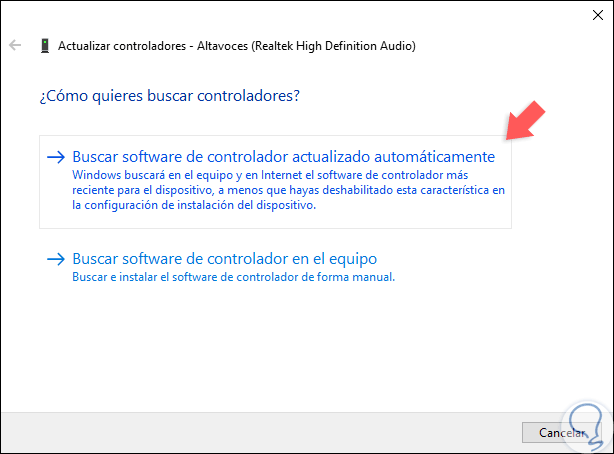
4. Lösen Sie das Fehlervolumensymbol mit der Problembehandlung in Windows 10
Windows 10 enthält eine Funktion, mit der es möglich ist, alle Fehler eines großen Teils der integrierten Geräte des Systems zu korrigieren. Dies ist dem Windows-Problemlöser zu verdanken, der die auftretenden Probleme analysiert und automatisch korrigiert.
Um diesen Löser zu verwenden, gehen wir zu folgender Route:
- Zuhause
- Konfiguration
- Update und Sicherheit
- Beheben Sie Probleme
Dort finden wir die Zeile “Audio recorder”, klicken darauf und klicken auf den Button “Run the problem solver”: 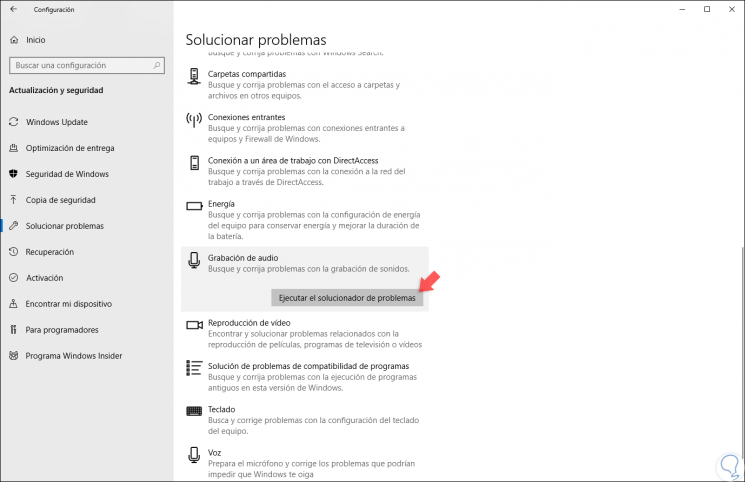
Danach wählen wir den zu überprüfenden Treiber aus. Dort klicken wir auf Weiter und warten, bis das System den automatischen Analyseprozess ausgeführt hat.
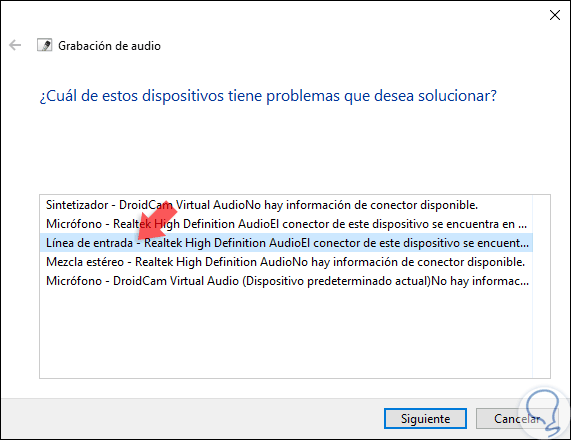
5. Lösen Sie das Fehlervolumensymbol mit dem SFC-Befehl Windows 10
In Windows 10 ist ein Hilfsprogramm namens SFC (System File Checker – Dateisystemanalyse) integriert, das eine gründliche Analyse des Systemdateisystems vornimmt, um etwaige Fehler zu erkennen und die Reparatur fortzusetzen.
Um von dieser Möglichkeit Gebrauch zu machen, werden wir als Administratoren auf das Symbol des Systems zugreifen und dort folgendes ausführen. Sollte ein Fehler festgestellt werden, repariert und korrigiert das Tool diesen automatisch und vollständig.
sfc / scannow
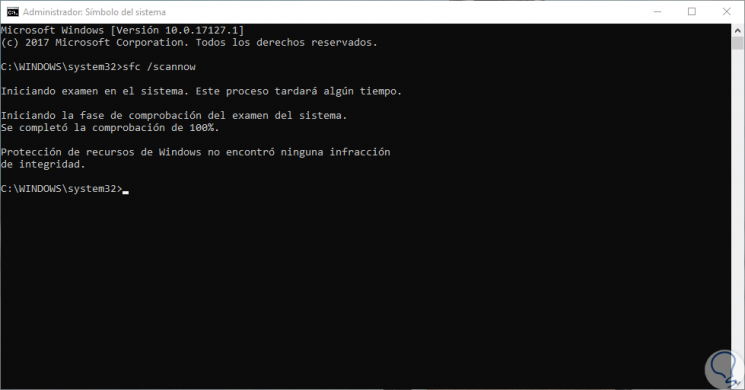
Wie wir gesehen haben, sind die Optionen zur Korrektur des Fehlers des Lautstärkesymbols in Windows 10 vielfältig und jede bietet eine andere Methode, um die beste Lösung bereitzustellen und so jedes Multimedia-Element zu genießen, das die Verwendung von Lautstärke erfordert.
